Търсене на цял текст в множество файлове в тефтерчето на програмата - да помогне на потребителите на компютри
За Notepad ++
Изтегляне Notepad ++ от официалния сайт на разработчика.
Търсене на текст в множество файлове в Notepad ++
В тази статия ще покажа как да използвате тази програма можете да търсите фраза измежду няколко документа.
Например, ако спомни всеки цитат от книгата, но дори не мога да си спомня нищо от това, можете да използвате търсачката с текста непосредствено между няколко.
Поставете желаните текстови файлове (в нито един от поддържаните формати, различни от текстови затворено, например, MS Word) в същата директория. В този пример, ние сме вложили в споделена папка няколко книги:
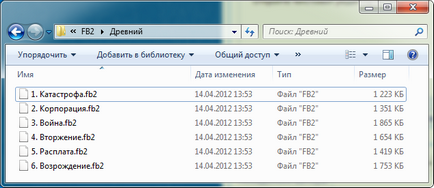
Отваряне на менюто "търсене" - "Намери в Files" или натиснете "Ctrl" + "Shift" + "F". Отваря се прозорец:
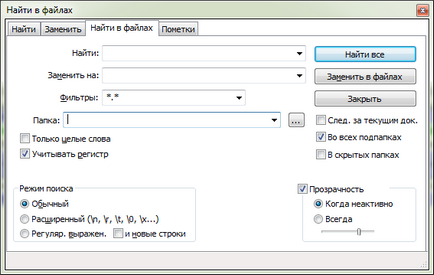
В "Намери" въведете фраза, която искате да търсите в текстови файлове.
След това кликнете върху бутона елипса в дясно от полето "Folder" и посочете директорията, където се намират файловете, на който искате да търсите.
Текст redakator Notepad ++ и да търсите за файлове и папки. За тази цел трябва да има отметка до "във всички подпапки."
Ако трябва да се вземат предвид случаите на букви с фразата за търсене (това е, програмата ще намерите текста точно както е показан в "Търси"), а след това не забравяйте да проверите на "случая Match" е зададена.
В този случай, на прозореца "Намери във файлове" бяха пълни, както следва:
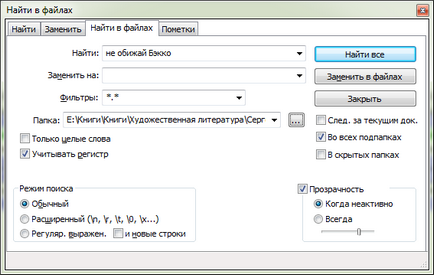
Натиснете бутона "Намери всички". Ако зададената директория съдържа много текстови файлове. за известно време на програмата може да "виси", т. За. процесът на търсене не се появи. Това е добре, просто трябва да се изчака.
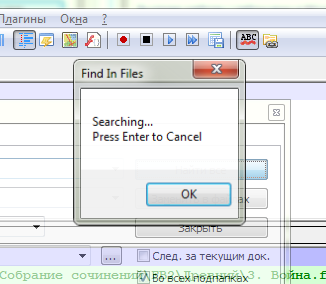
на процеса на търсене на текст във файлове в Notepad ++ на програмата
Веднага след приключване на търсенето на необходимия текст Notepad ++ програма показва резултатите в отделна област на прозореца:
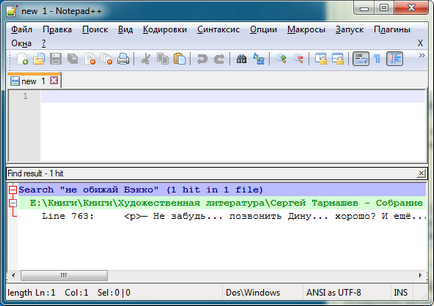
Тук лилаво подчерта текст, в който да търсите и в скоби като намерени съвпадения и колко текстови файлове.
По-долу показва номера на реда във файла с резултатите, която се открива от текста след двоеточието - линия напълно. Самата Заявката за търсене се маркира с жълт фон. За да я видите, превъртете настрани:
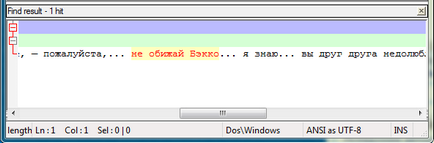
За да отворите файл, в който е намерена в текста, кликнете два пъти върху линията намери левия бутон на мишката. Notepad ++ програма ще отворите файла от вашия твърд диск, превъртете до желаната линия и да се подчертае намерен текст:
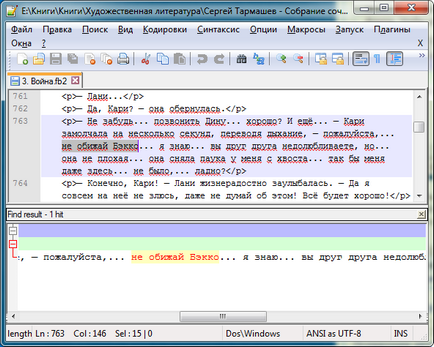
По този начин, беше установено, текстов файл, съдържащ текст за търсене.